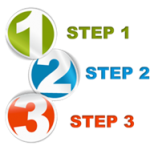【この記事は約 4 分で読めます。】
 こんにちは、ハルショーです。
こんにちは、ハルショーです。今回は、スパムコメントを自動的に振り分けてくれるプラグイン「Akismet」の設定方法について説明します。
設定方法が若干難しいですが、一つ一つ詳しく説明していくので、ぜひ参考にしてください。
Akismetの設定方法
AkismetはWordPressにおいて、すでにインストール済みとなっているので、まずは「有効化」をクリックしてください。
そしたら、画面の上部に「Akismetアカウントを有効化」と表示されるので、そちらをクリックしてください。
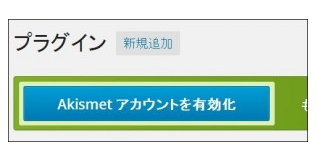
次に、「APIキーを取得」をクリック。
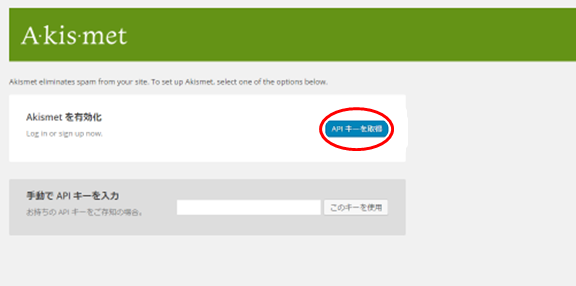
すると、Akismetの公式サイトが表示されます。
「GET AN AKISMET API KEY」と書かれた箇所をクリック。
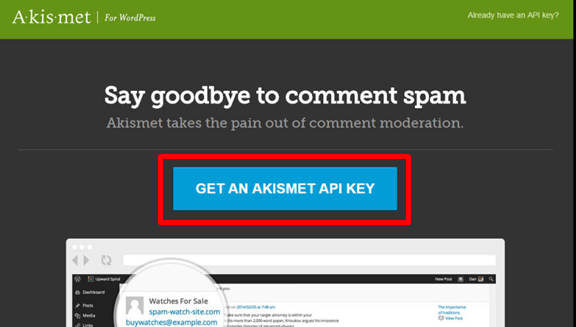
WordPress.comのアカウントを登録する画面が表示されるので、メールアドレス、ユーザー名、パスワードを入力します。
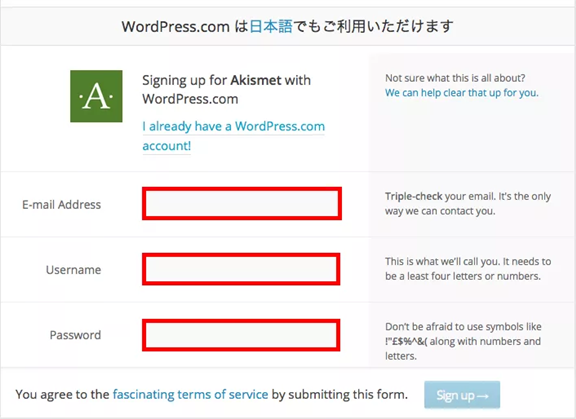
すべて入力したら、「Sing up」をクリック。
問題がなければ、画面が切り替わるので、「BASIC」プランの「GET STARTED」をクリック。

次に、ユーザー情報を登録する画面が表示されます。
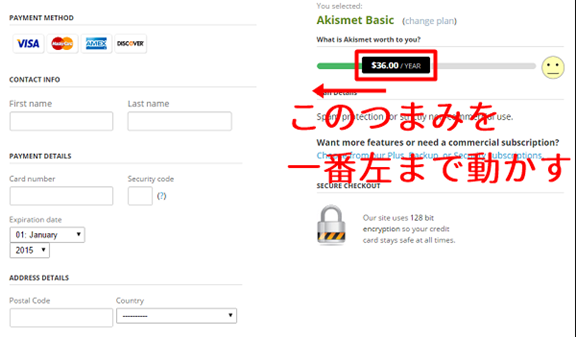
画面右側にスライドバーが表示されており、年間に利用料をいくら支払うかの設定が出来ます。
無料で問題がないので、スライドバーを一番左まで移動させて「$0」にしてください。
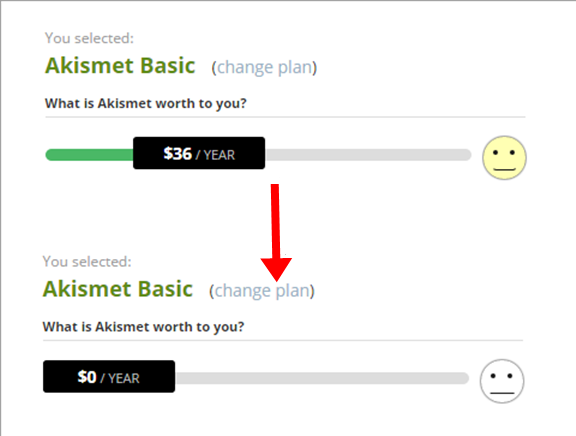
スライドバーを「$0」に設定すると画面が次のように表示されます。
Firest NameとLast Nameだけ入力し「CONTINUE」ボタンをクリック。
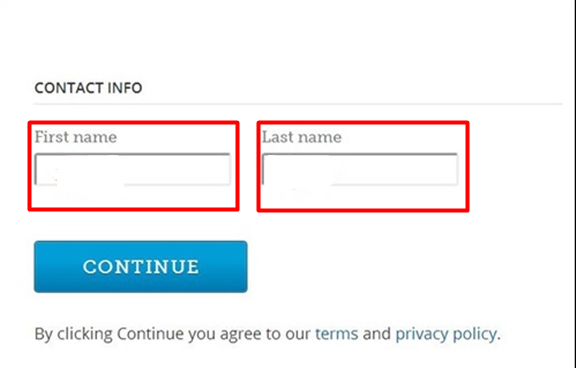
これでアカウントの作成が完了です。
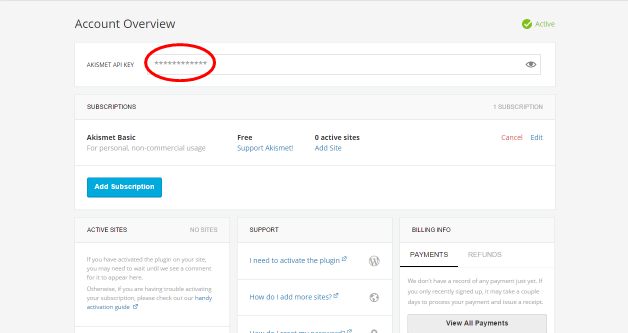
「AKISMET API KEY」がマスクされて表示されているので、確認するには右側に表示されている次のアイコンをクリックして下さい。
マスクが外れてAPIキーが表示されます。後で使用するのでAPIキーをメモしておいて下さい。
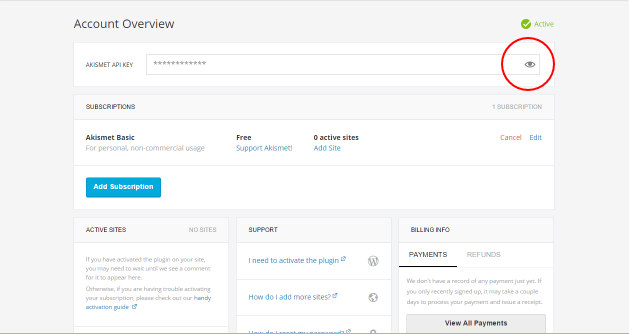
以上で準備はすべて完了です。
APIキーの設定
次にWordPressの画面に戻り、APIキーの設定をします。
「手動で API キーを入力」の下に表示されているテキストボックスに、先ほど取得したAPIキーを入力し、「このキーを使用」をクリックして下さい。
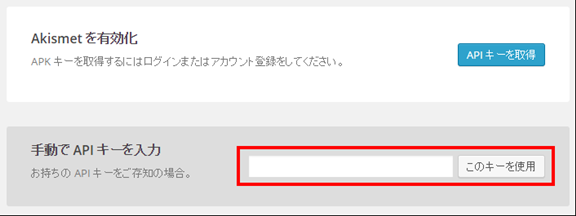
次のように表示されればAPIキーの設定は完了です。
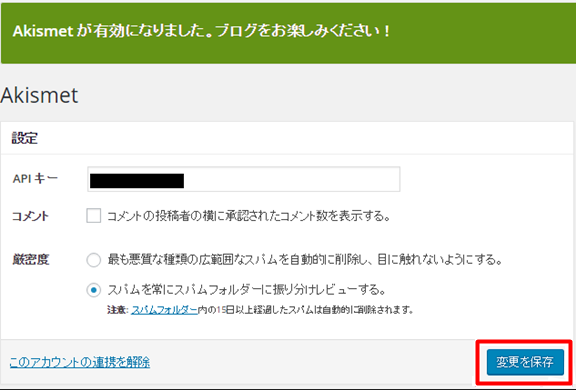
Akismetの設定に関しては、APIキーの取得であったり、若干設定が難しいところもありますが、大量のスパムコメントからあなたの大切なブログを守ってくれます。
ちょっとしたことかもしれませんが、この一つ一つの積み重ねが大事なので、面倒臭がらず行っていくようにしてください。